Занятие №4 Задание 1. Скопируйте папку Занятие №4 с
реклама
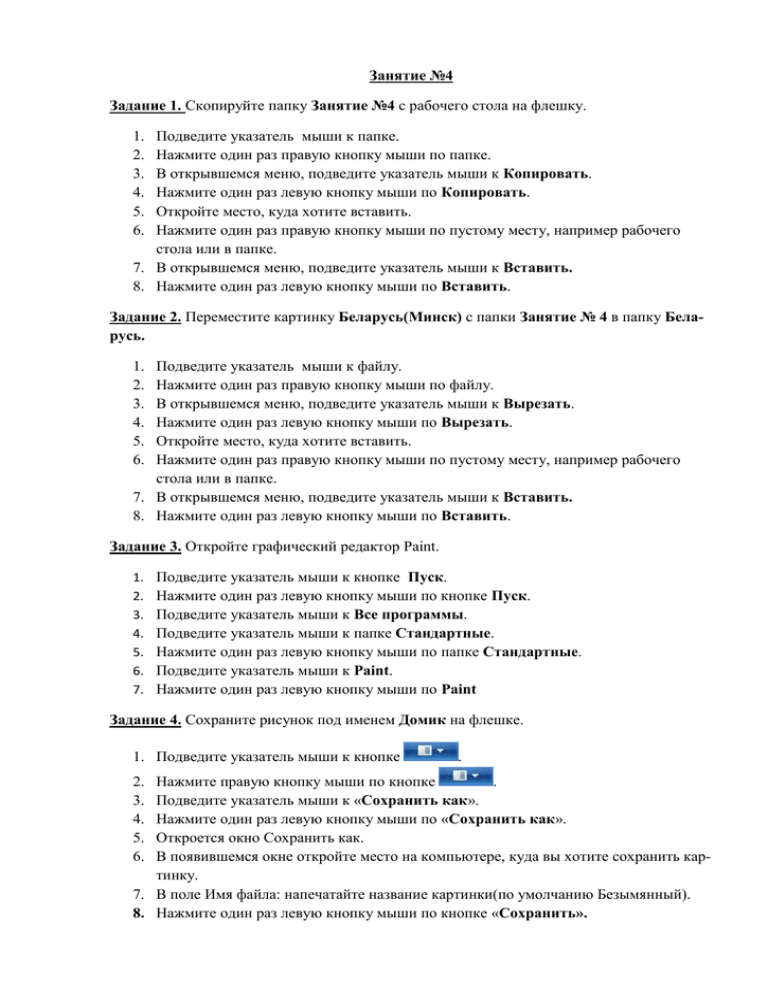
Занятие №4 Задание 1. Скопируйте папку Занятие №4 с рабочего стола на флешку. Подведите указатель мыши к папке. Нажмите один раз правую кнопку мыши по папке. В открывшемся меню, подведите указатель мыши к Копировать. Нажмите один раз левую кнопку мыши по Копировать. Откройте место, куда хотите вставить. Нажмите один раз правую кнопку мыши по пустому месту, например рабочего стола или в папке. 7. В открывшемся меню, подведите указатель мыши к Вставить. 8. Нажмите один раз левую кнопку мыши по Вставить. 1. 2. 3. 4. 5. 6. Задание 2. Переместите картинку Беларусь(Минск) с папки Занятие № 4 в папку Беларусь. Подведите указатель мыши к файлу. Нажмите один раз правую кнопку мыши по файлу. В открывшемся меню, подведите указатель мыши к Вырезать. Нажмите один раз левую кнопку мыши по Вырезать. Откройте место, куда хотите вставить. Нажмите один раз правую кнопку мыши по пустому месту, например рабочего стола или в папке. 7. В открывшемся меню, подведите указатель мыши к Вставить. 8. Нажмите один раз левую кнопку мыши по Вставить. 1. 2. 3. 4. 5. 6. Задание 3. Откройте графический редактор Paint. 1. 2. 3. 4. 5. 6. 7. Подведите указатель мыши к кнопке Пуск. Нажмите один раз левую кнопку мыши по кнопке Пуск. Подведите указатель мыши к Все программы. Подведите указатель мыши к папке Стандартные. Нажмите один раз левую кнопку мыши по папке Стандартные. Подведите указатель мыши к Paint. Нажмите один раз левую кнопку мыши по Paint Задание 4. Сохраните рисунок под именем Домик на флешке. 1. Подведите указатель мыши к кнопке . Нажмите правую кнопку мыши по кнопке . Подведите указатель мыши к «Сохранить как». Нажмите один раз левую кнопку мыши по «Сохранить как». Откроется окно Сохранить как. В появившемся окне откройте место на компьютере, куда вы хотите сохранить картинку. 7. В поле Имя файла: напечатайте название картинки(по умолчанию Безымянный). 8. Нажмите один раз левую кнопку мыши по кнопке «Сохранить». 2. 3. 4. 5. 6. Задание 5. Откройте справку о работе в графическом редакторе Paint. 1. Нажмите F1. Домашнее задание название картинки Австралия (Мельбурн) Беларусь (Минск) Испания (Севилья) Китай (Пекин) Мексика (Мехико) Самоа (Апиа) США (Техас) Фиджи (Сува) Швеция (Стокгольм) Россия (Москва) Судан (Хартум) Украина (Одесса) 1. 2. 3. 4. 5. 1. Научиться копировать файлы, папки. 2. Научиться перемещать файлы, папки. 3. Научиться работать в графическом редакторе Paint: открытие программы, создание рисунков, сохранение рисунков. 4. Творческое задание 1: переместить все рисунки из папки «Задание №4» в соответствующие папки(названия государств) в папке Земля. куда переместить название картинки куда переместить Земля\Океания\Австралия Алжир (Таманрассет) Земля\Евразия\Европа\Беларусь Аргентина(БуэносАйрес) Земля\Евразия\Европа\Испания Бразилия(Рио де Жанейро) Земля\Евразия\Азия\Китай Индия(Дели) Земля\Африка\Алжир Земля\Америка\Северная Америка\Мексика Земля\Океания\Самоа Казахстан(Астана) Земля\Америка\Северная Америка\США Земля\Океания\Фиджи Конго(Киншаса) Земля\Америка\Южная Америка\Аргентина Земля\Америка\Южная Америка\Бразилия Земля\Евразия\Азия\ Индия Земля\Евразия\Азия\ Казахстан Земля\Америка\ Северная Америка\США Земля\Африка\Конго Ливия (Триполи) Земля\Африка\Ливия Земля\Евразия\Европа\Швеция Микронезия (Вено) Саудовская Аравия(Джидда) Тонга (Нукуалофа) Земля\Океания\ Микронезия Земля\Евразия\Азия\ Саудовская Аравия Земля\Океания\Тонга Франция (Страсбург) Земля\Евразия\Европа\ Франция Земля\Евразия\Европа\Россия Земля\Африка\Судан Земля\Евразия\Европа\Украина Канада(Торонто) 5. Творческое задание 2: Нарисовать персональный компьютер: системный блок, монитор, мышь, клавиатура. Сохранить на флешку в папке «Мои рисунки» под названием «ПК». Ход выполнения. Вставьте флешку. 6. Сохраните рисунок на флешке в Откройте флешку. папке «Мои рисунки» под назваСоздайте папку Мои рисунки на нием «ПК». флешке. Откройте Paint. Нарисуйте персональный компьютер.


